A pénz küldése és fogadása minden nap könnyebbé válik. A Zelle az egyik újabb online fizetési rendszer, amely gyors és jutalékmentes átutalást tesz lehetővé különböző pénzintézeteknél számlával rendelkező személyek között. De ha a legjobb élményt szeretné elérni a Zelle-lel, érdemes tudnia, hogyan cserélje ki a kártyát egy bizonyos ponton.

Hogyan cserélje ki a kártyáját
Ha a Zelle-t szeretné használni, szüksége lesz egy egyesült államokbeli bankszámlára a Zelle hálózaton belüli banktól. Hitelkártyákat, nemzetközi betéti kártyákat és betétszámlákat nem fogadunk el.
Ha azonban használni szeretné a Zelle mobilalkalmazást, akkor érvényes fiókhoz kell kapcsolnia egy bankkártyát.
Ha bármikor le kell cserélnie bankkártyáját, a következő folyamat segít.
- Indítsa el a Zelle alkalmazást.

- Érintse meg a fogaskerék ikont a képernyő bal felső sarkában.
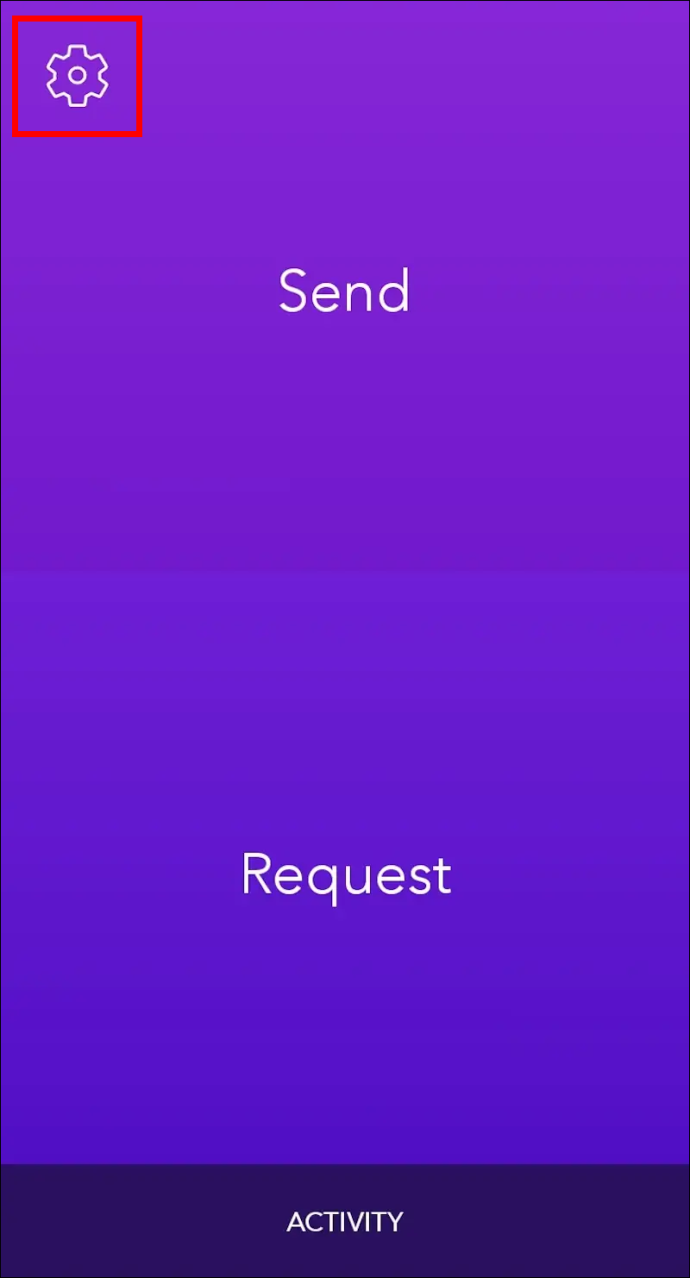
- Érintse meg a „Fiók” opciót.
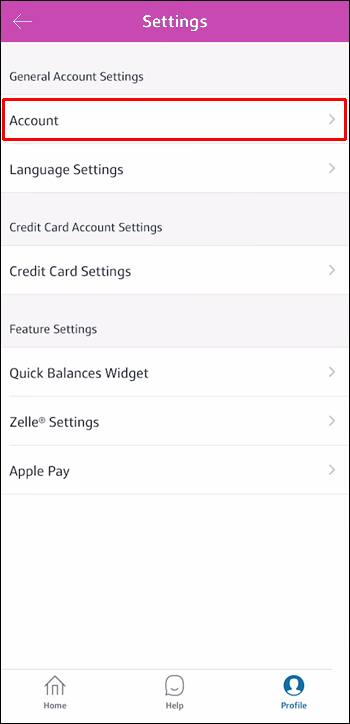
- Érintse meg a „Fiókváltás” funkciót.
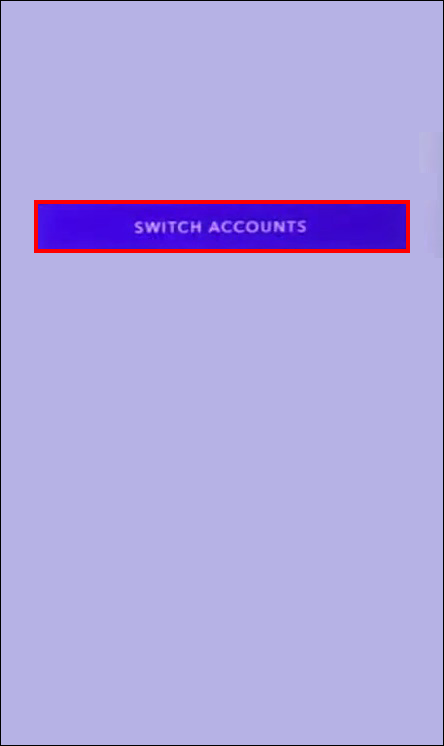
- A jelenlegi kártya összekapcsolásának megszüntetése bankszámla leválasztásával. Adjon hozzá egy új fiókot, és kapcsolja össze a kártyáját.
Fontos megjegyezni, hogy ez csak akkor működik, ha a Zelle alkalmazást használja. Az utasítások eltérhetnek, ha a Zelle szolgáltatást hitelszövetkezet alkalmazásán vagy online banki szolgáltatáson keresztül használja. Ilyen esetekben ajánlatos az ügyfélszolgálattól érdeklődni a követendő konkrét lépésekről.
Új kártya hozzáadásakor beírandó információk
Ha Ön egy Zelle-partner pénzintézet számlatulajdonosa, akkor a Zelle szolgáltatásnak már elérhetőnek kell lennie az Ön számára. A profilbeállítási folyamatnak szinte azonnalinak kell lennie.
hogyan lehet engedélyezni a 2fa-t fortnite-ban
Ha azonban az alkalmazást használja, előfordulhat, hogy manuálisan kell megadnia további információkat.
Íme azoknak a mezőknek a listája, amelyeket esetleg ki kell töltenie:
- Teljes név, ahogyan a bankkártyáján szerepel.
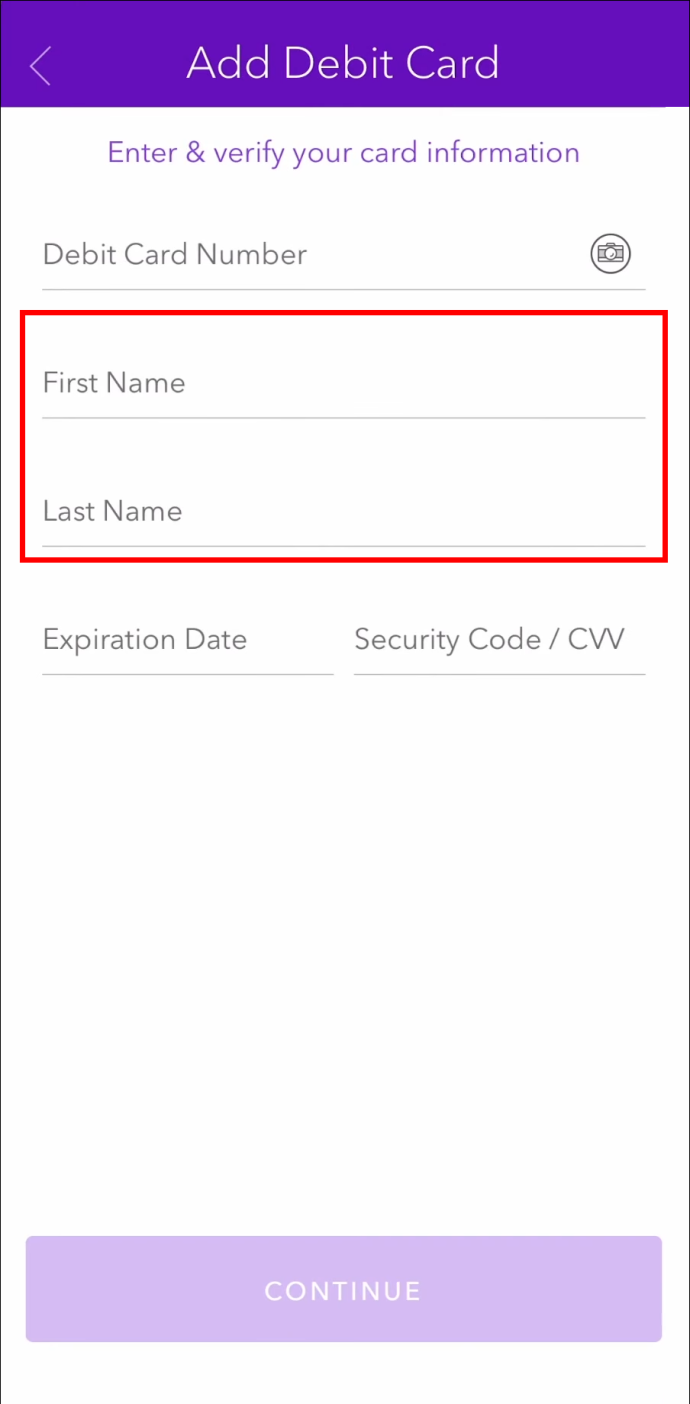
- A bankkártya száma.
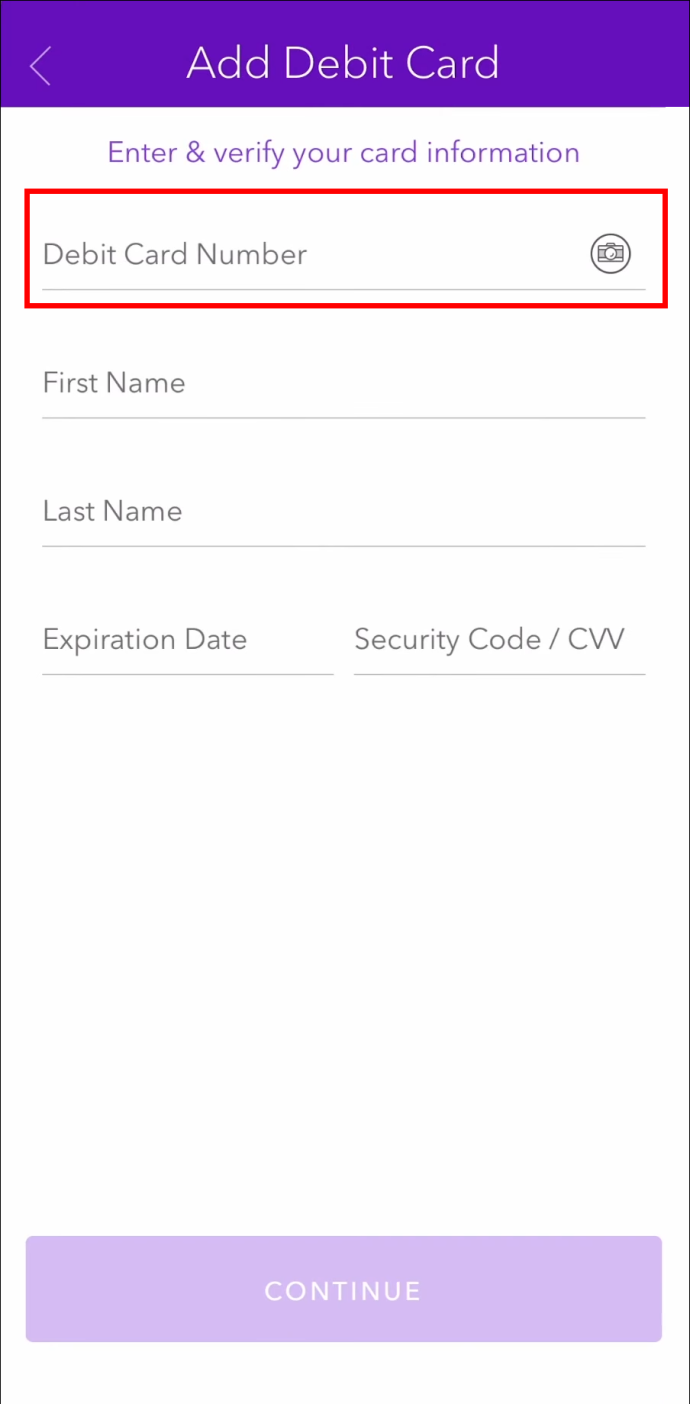
- A lejárati dátum a kártyán.
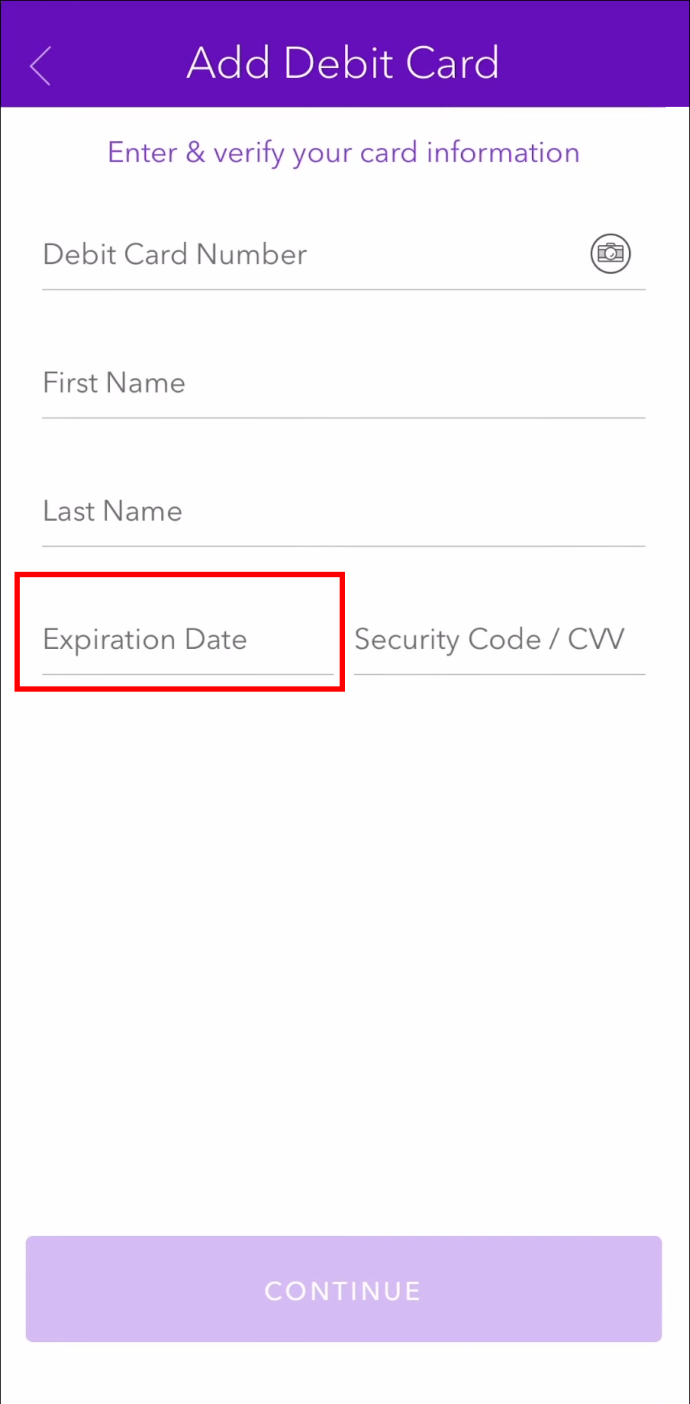
- A CVV szám a kártya hátoldalán.
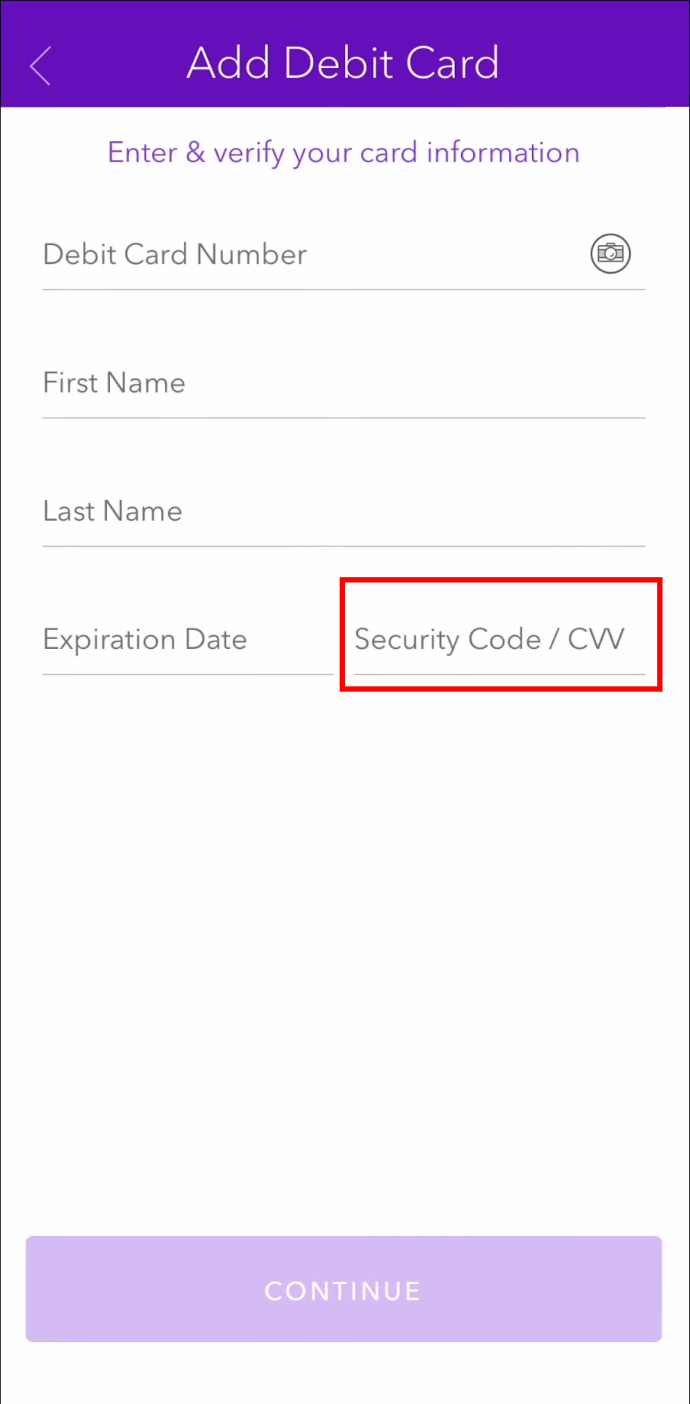
Mi a teendő, ha a bankkártyáját nem fogadják el
Számos oka lehet annak, hogy Zelle miért utasítja el bankkártyáját.
Először is lehetséges, hogy nem helyesen adta meg az információkat. Van azonban egy másik oka is. Előfordulhat, hogy fiókja vagy bankkártyája nem jogosult a Zelle hálózatra.
Ha ez utóbbi, érdemes ellenőrizni a következőket:
- Az Ön kártyája Visa vagy Mastercard betéti kártya?
- Van amerikai bankszámlája?
- Az Ön kártyája „gyors befizetést engedélyező” betéti kártya?
- Az Egyesült Államok területén nyitotta meg számláját?
Az olyan területek, mint Guam, Puerto Rico, Északi-Mariana-szigetek, Amerikai Szamoa és az Egyesült Államok Virgin-szigetei nem kapnak támogatást Zelle-től. Ezért az Egyesült Államok területein kibocsátott bankszámlákat és betéti kártyákat elutasítjuk.
hogyan nyitható meg a .dmg fájl Windows rendszeren
Pénzküldés Zelle-lel
A betéti kártya vagy bankszámla összekapcsolása után a pénzátutalások elég egyszerűek.
- Nyissa meg a Zelle alkalmazást.

- Adja meg felhasználónevét és jelszavát.
- Válassza a „Küldés” opciót.
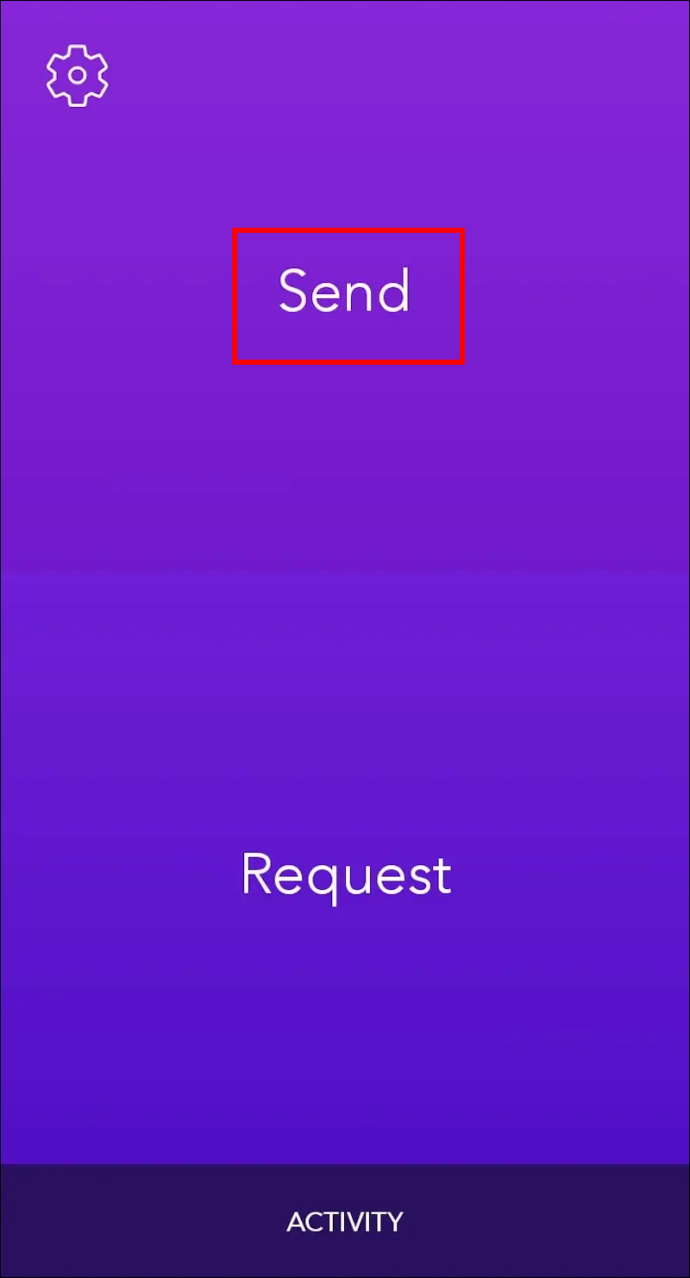
- Adjon meg egy telefonszámot.
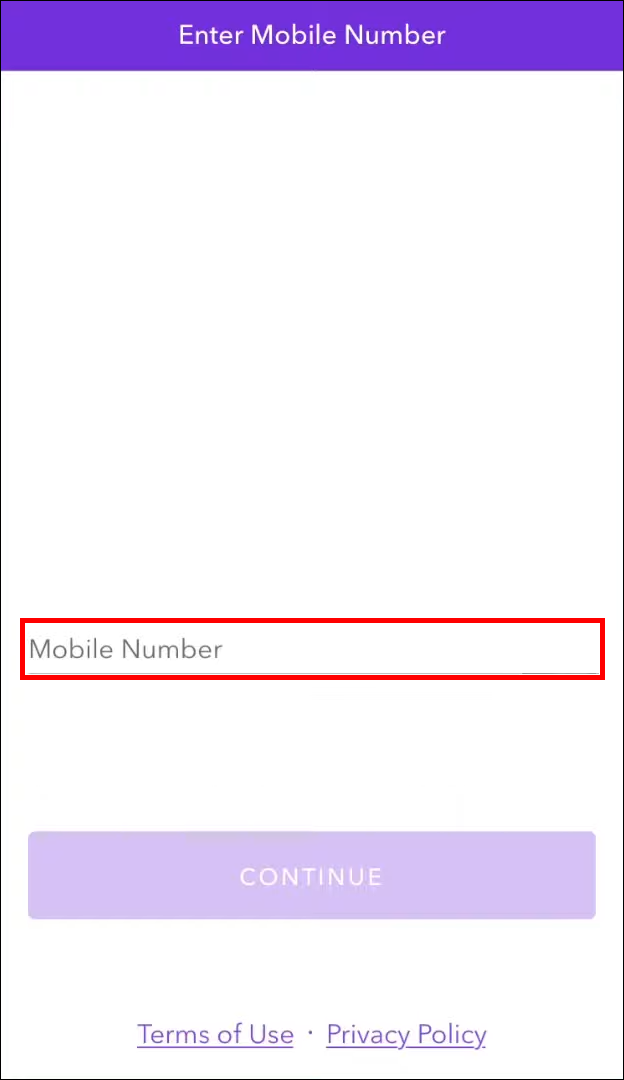
- Adjon meg egy összeget.

- Koppintson az „Áttekintés” gombra, és nyomja meg a „Küldés” gombot.

Ha a címzettnek nincs Zelle-profilja, utasítást kap a pénz birtokba vételére.
GYIK
Használhat egynél több kártyát a Zelle-vel?
A Zelle profilonként csak egy összekapcsolt bankszámlát engedélyez. Csak az adott fiókhoz társított bankkártyát használhatja.
Milyen hitelkártyákat használhatok a Zelle-nél?
Alapértelmezés szerint a Zelle csak egyesült államokbeli bankszámlákat fogad el. Ezért csak a Visa vagy Mastercard hálózaton lévő betéti kártyákat fogadják el a partner pénzügyi intézményektől a Zelle-n.
Honnan tudhatom, hogy használhatom-e a Zelle-t?
Zelle kiterjedt, parttól-partig terjedő hálózattal rendelkezik, de ez nem jelenti azt, hogy minden pénzintézetet vagy hitelszövetséget elfogadnak. Ha meg szeretné tudni, hogy rendelkezik-e a hálózat által támogatott fiókkal, egyszerűen látogasson el a Zelle webhelyére, és tekintse meg a webhely „Partnerek” szakaszát az átfogó listáért.
Szükségem van bankkártyára a Zelle használatához?
Csak bankkártyára lesz szüksége, ha az önálló Zelle alkalmazást szeretné használni. A Zelle online bankon keresztüli használatához nincs szükség csatolt kártyára, hanem használhatja a bankszámlát.
meddig lehetnek videók az instagramon
Pénzátutalások egyszerűen
A Zelle nem a legtöbb szolgáltatással ellátott online fizetési rendszer, de az egyik leggyorsabb. Gyorsasága és egyszerű használhatósága miatt számos bank, hitelszövetkezet és más pénzügyi intézmény kedvelt szolgáltatása.
Bár az egyetlen hitelkártyára való korlátozás korlátozó lehet, a Zelle a jövőben több kártyát is támogathat.
Problémákat tapasztalt bankkártya vagy kapcsolódó bankszámla hozzáadása vagy módosítása során a Zelle hálózaton? Tudassa velünk az alábbi megjegyzések részben. Nyugodtan ossza meg gondolatait a bankkártya-módosítást követő tranzakciós előzmények törlésével kapcsolatban.









